iPhone은 보안 조치로 잘 알려져 있습니다. Apple이 맬웨어에 대해 제공하는 보호 기능은 사람들이 이 기기를 구매하는 주된 이유 중 하나입니다.
그러나 휴대전화가 위협으로부터 100% 면역이 되는 것은 아니며 iPhone의 맬웨어는 조심해야 하는 위협입니다.
그렇다면 iPhone에서 바이러스 또는 맬웨어를 확인하는 방법은 무엇입니까? 알아 보자.
iPhone이 바이러스에 감염될 수 있습니까?
iPhone 맬웨어는 드물지만 휴대전화는 항상 감염될 위험이 있습니다. 그리고 이런 일이 발생하면 큰 문제가 될 수 있습니다. 배터리 소모와 같은 일부 문제는 골칫거리입니다. 신분 도용을 포함한 다른 것들은 훨씬 더 심각합니다.
그럼에도 불구하고 최악의 상황이 발생했다고 의심되는 경우 피해를 최소화할 수 있습니다. 무엇보다도 iPhone에서 멀웨어를 감지하는 방법을 알아야 합니다.
맬웨어는 iPhone에 어떤 영향을 미칩니까?
컴퓨터 바이러스와 마찬가지로 맬웨어는 iPhone 성능에 영향을 미치는 것으로 시작하는 경우가 많습니다.
배터리가 전보다 더 빨리 소모되는 것을 볼 수 있습니다. 물론 추운 날씨나 기기의 수명과 같은 다른 요인도 배터리 수명에 영향을 줄 수 있습니다. 그러나 기기를 더 자주 충전해야 하는 경우 iPhone에서 맬웨어가 있는지 확인하는 것이 좋습니다.
휴대전화가 맬웨어의 영향을 받으면 더 빨리 과열된다는 것을 알 수 있습니다. iPhone 맬웨어로 인해 기기가 더 많이 작동하므로 기기가 더 뜨거워집니다.
방전된 배터리와 휴대폰 과열은 모두 심각한 골칫거리입니다. 그러나 그들이 가차없게 되지 않는 한, 당신은 아마도 당신의 전화를 바로 업데이트할 생각을 하지 않을 것입니다. iPhone 바이러스의 더 심각한 결과는 휴대전화가 결국 작동을 멈춘다는 것입니다.
iPhone의 맬웨어는 기기에만 영향을 미칠 수 있습니다. 전화기를 감염시키려는 사람은 누구든지 암호 및 기타 민감한 데이터를 훔치는 방법으로 소프트웨어를 사용할 수 있습니다. 그런 다음 이를 판매하거나 계정을 해킹하는 데 사용할 수 있습니다.
iPhone에서 바이러스 또는 맬웨어를 확인하는 방법
이제 기기가 감염될 수 있다는 사실을 알았으므로 iPhone에서 바이러스 또는 기타 항목을 확인하는 방법을 살펴볼 가치가 있습니다. 의심스러운 경우 아래 나열된 방법을 시도하십시오.
1. 익숙하지 않은 앱 찾기

iPhone에서 바이러스나 맬웨어를 확인하는 가장 쉬운 방법 중 하나는 휴대전화에 익숙하지 않은 앱이 있는지 확인하는 것입니다. 즉, 다운로드하지 않았거나 기본 Apple 앱이 아닌 앱을 찾아야 합니다.
홈 화면 파일과 폴더를 스와이프하여 식별합니다. 아무것도 표시되지 않지만 여전히 확실하지 않은 경우 iPhone 설정을 살펴보고 익숙하지 않은 항목을 찾을 수 있는지 확인하십시오.
2. 기기가 탈옥되었는지 확인
사용자 정의의 양은 휴대 전화를 탈옥하는 것이 매력적으로 보일 수 있습니다. 그러나 그렇게 하는 것은 여러 가지 이유로 나쁜 생각이 될 수 있습니다. 보증 무효화 외에도 iPhone 맬웨어에 더 취약해질 수 있습니다.
휴대 전화가 탈옥되었는지 여부를 확인하는 것은 쉽지 않습니다. 그러나 가능한 징후 중 하나는 Cydia라는 앱이 있다는 것입니다. 탈옥된 iOS 기기에서만 사용할 수 있는 앱입니다.
3. 큰 청구서가 있는지 알아보십시오
iPhone에 맬웨어가 있는 경우 매월 예상보다 많은 데이터를 휴대전화에서 사용했음을 알 수 있습니다. 당연히 요금제 한도를 초과하면 더 많은 청구서를 받게 됩니다.
iPhone에 맬웨어가 존재한다는 또 다른 가능한 징후는 받지 않았거나 받은 기억이 없는 수신 또는 발신 전화를 발견한 경우입니다. 다시 말하지만, 이러한 호출로 인해 예상보다 많은 비용이 청구될 수 있습니다.
설정> 모바일 네트워크로 이동하여 데이터 사용량을 확인할 수 있습니다. 모바일 데이터까지 아래로 스크롤 . 또는 이동통신사에 문의할 수 있습니다.

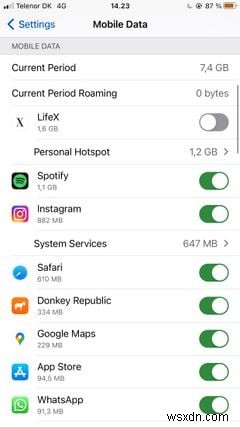
4. 저장 공간 살펴보기
저장 공간을 보면 iPhone에서 맬웨어가 있는지 확인할 수 있습니다. 사진, 비디오 등이 기기 공간을 많이 차지할 수 있지만 남은 저장 공간이 생각보다 훨씬 작으면 iPhone에 바이러스가 감염될 수 있습니다.
저장 공간을 보려면 설정> 일반> iPhone 저장 공간으로 이동하세요. .


iPhone에서 바이러스를 제거하는 방법
위의 모든 것을 시도했지만 여전히 기기에 맬웨어가 있다고 의심되는 경우 또는 iPhone에서 맬웨어를 명시적으로 찾은 경우 즉각적인 조치를 취하는 것이 중요합니다. 다음은 기기에서 바이러스를 제거하는 가장 쉬운 방법입니다.
1. iPhone 재시동
경우에 따라 iPhone을 재시동하면 맬웨어를 제거할 수 있습니다.
이 작업을 수행하는 방법은 사용 중인 장치에 따라 다릅니다. 예를 들어 iPhone에 홈 버튼이 있는 경우 이 버튼과 켜기/끄기 버튼을 길게 누릅니다. 휴대전화가 꺼졌다가 다시 켜질 때까지 그렇게 하세요.
iPhone에 홈 버튼이 없는 경우에도 iPhone을 강제로 재시동하고 복구 모드로 전환할 수 있습니다.
iPhone을 재시동해도 작동하지 않으면 공장 설정으로 복원해 보십시오. 그러나 이렇게 하면 데이터가 삭제되므로 어딘가에 백업이 있는지 확인하십시오(백업을 다시 설치할 때 악성 앱이 다시 설치되지 않도록 하십시오).
2. 비정상적인 앱 삭제
휴대전화에 없어야 할 앱을 발견한 경우 해당 앱을 삭제하면 휴대전화에서 맬웨어를 제거하는 데 도움이 됩니다. 이렇게 하려면 개별 앱이 강조 표시될 때까지 아이콘을 누른 상태에서 앱 제거를 클릭하세요. .
App Store에서 다운로드하지 않은 모든 항목을 제거할 수도 있습니다. 앞으로는 App Store 이외의 앱 다운로드를 삼가해야 합니다.
3. 기록 삭제
Safari에서 기록을 지우면 iPhone에서 바이러스를 제거하는 데 도움이 될 수 있습니다. 또한 비밀번호 및 기타 데이터 도난으로부터 자신을 보호할 수 있습니다.
방문 기록을 지우려면 설정> Safari로 이동하세요. . 그런 다음 아래로 스크롤하여 기록 지우기 및 웹사이트 데이터 .


4. 보안 소프트웨어 사용
바이러스 백신이 설치되어 있으면 iPhone에서 모든 맬웨어를 감지하고 삭제할 수 있습니다.
아직 투자하지 않았더라도 적절한 보안 제품군을 다운로드하는 것은 매우 가치가 있으며 여전히 바이러스를 검색할 수 있습니다.
5. iPhone 교체
iPhone에서 맬웨어를 제거하기 위해 최선을 다했다면 기기를 교체해야 할 수도 있습니다.
대부분의 맬웨어 사례는 사용자가 만든 것이며 탈옥과 같은 행위를 포함하므로 Apple의 보증이 문제를 다루지 않을 수도 있습니다.
이제 iPhone에서 바이러스를 검사하는 방법을 알게 되었습니다
이제 iPhone에서 바이러스 또는 맬웨어를 확인하는 방법을 알게 되었습니다. 드문 일이지만 많은 사용자가 과거에 알게 된 것처럼 휴대전화가 감염될 수 있습니다. 최악의 상황이 발생했을 때 무엇을 해야 하는지 아는 것이 중요하며 이 기사는 몇 가지 유용한 출발점을 제공할 것입니다.
iPhone에 맬웨어가 있다고 의심되는 경우 다음 팁을 시도하여 심각한 손상을 일으키기 전에 소프트웨어를 확인하고 제거하십시오. 그리고 일단 그것을 없애고 나면 비슷한 일이 다시 일어날 가능성을 최소화하도록 노력하십시오.
